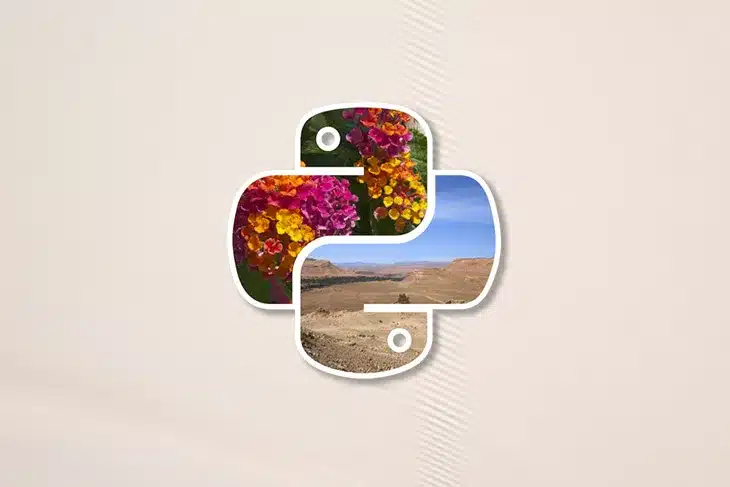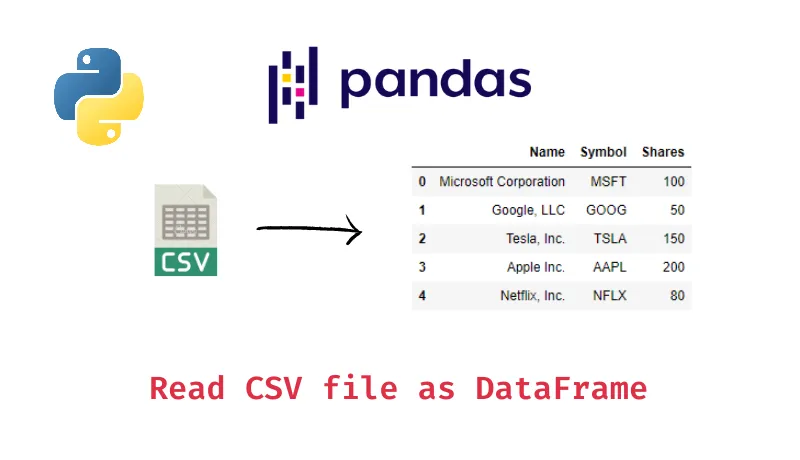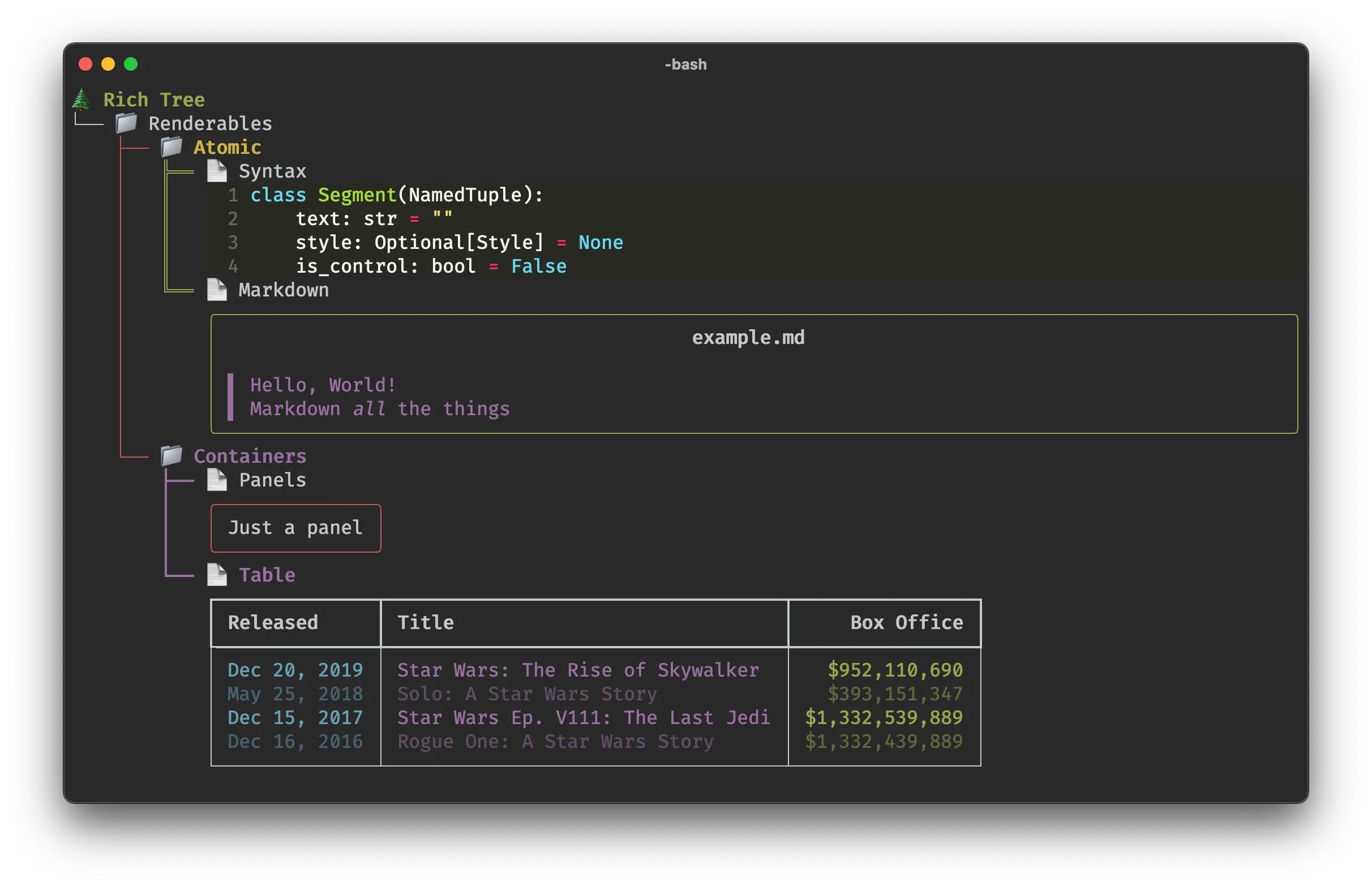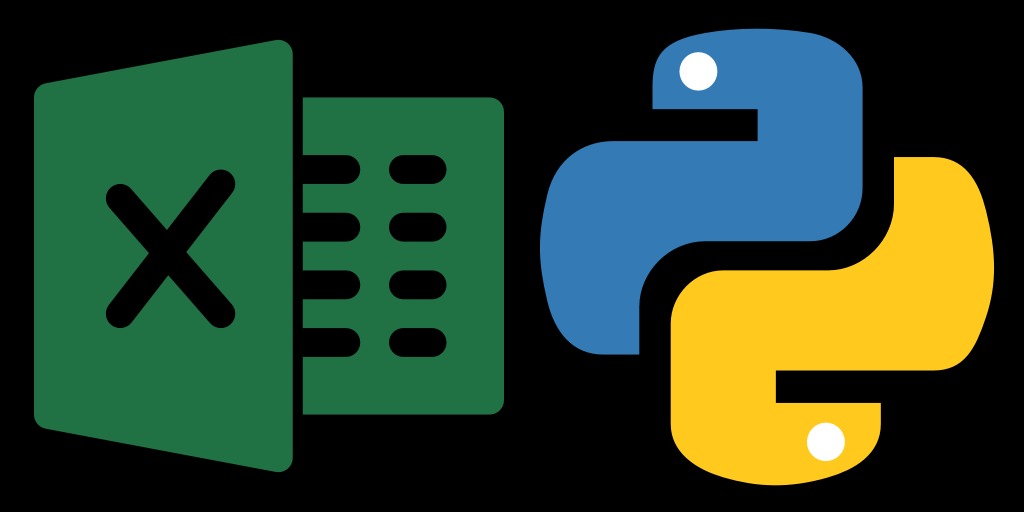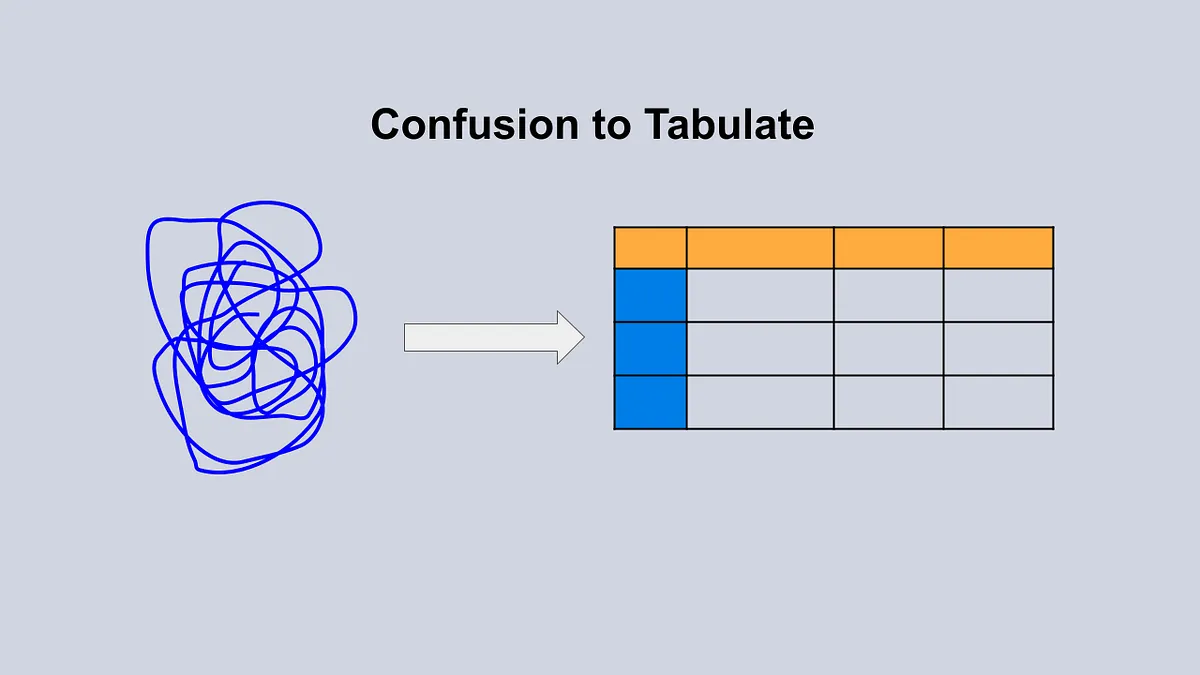پردازش تصاویر در پایتون با Pillow
1دقیقه
آنچه در این مقاله میخوانید [پنهانسازی]
پایتون با ارائه کتابخانههای مختلفی مثل Pillow (یا همان PIL) امکان پردازش و ویرایش تصاویر را فراهم کرده است. Pillow یک کتابخانه قدرتمند برای کار با تصاویر است که از انواع فرمتها پشتیبانی میکند. در این مقاله پردازش تصاویر در پایتون با Pillow را بررسی میکنیم.
سرفصل های مقاله
1. نصب Pillow
این کتابخانه امکانات زیادی برای کار با تصاویر فراهم میآورد، از جمله بارگذاری، تغییر اندازه، برش، چرخش، تبدیل فرمتهای مختلف تصویر (مثل JPEG، PNG، BMP)، اعمال فیلترها، و افزودن متن یا اشکال به تصاویر. Pillow از فرمتهای مختلف تصویری پشتیبانی میکند و برای پروژههایی که نیاز به پردازش تصویر دارند، به عنوان ابزاری ساده و قدرتمند شناخته میشود. همچنین، Pillow از قابلیتهای پیشرفتهای مانند فیلترهای تصویری، تنظیم رنگها، و ساخت تصاویر از طریق کد استفاده میکند.
برای نصب این کتابخانه، کافیست از دستور زیر استفاده کنید:
2. باز کردن تصویر
در اولین قدم، باید تصویر را بارگذاری کنید. به کد زیر توجه کنید:
این کد تصویر example.jpg را باز کرده و نمایش میدهد.
3. تغییر اندازه تصویر
با استفاده از متد resize میتوانید اندازه تصویر را تغییر دهید:
این کد تصویر را به اندازه ۲۰۰x۲۰۰ پیکسل تغییر میدهد.
4. برش (Crop) تصویر
برای برش قسمتی از تصویر میتوانید از crop استفاده کنید:
این کد تصویر را از مختصات (50، 50) تا (200، 200) برش میدهد.
آموزش کتابخانه Openpyxl برای پردازش فایل های اکسل در پایتون (رایگان)
5. چرخاندن تصویر
چرخاندن تصویر با استفاده از متد rotate بسیار ساده است:
این کد تصویر را ۴۵ درجه میچرخاند.
6. ذخیره تصویر جدید
برای ذخیره تصویر تغییر یافته، از save استفاده کنید:
این کد تصویر جدید را با نام resized_image.jpg ذخیره میکند.
نتیجه گیری
کتابخانه Pillow امکانات بسیاری برای پردازش تصاویر فراهم میکند. از آن میتوان برای ویرایش، ترکیب و تغییر تصاویر در پروژههای مختلف استفاده کرد.